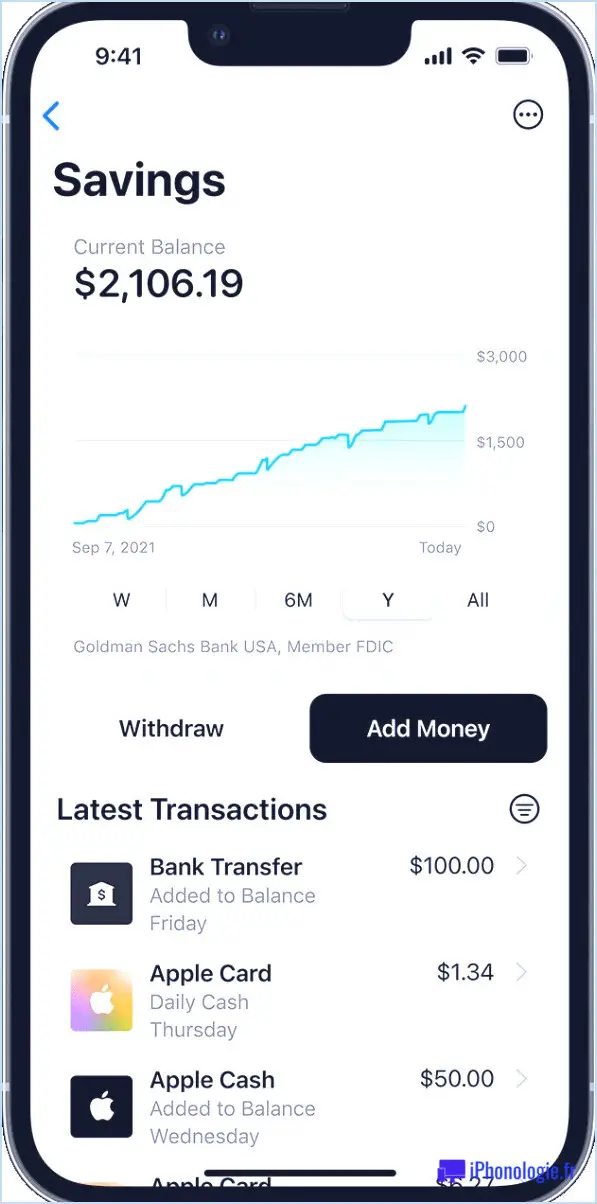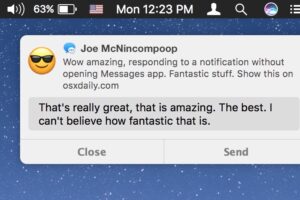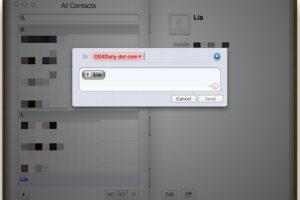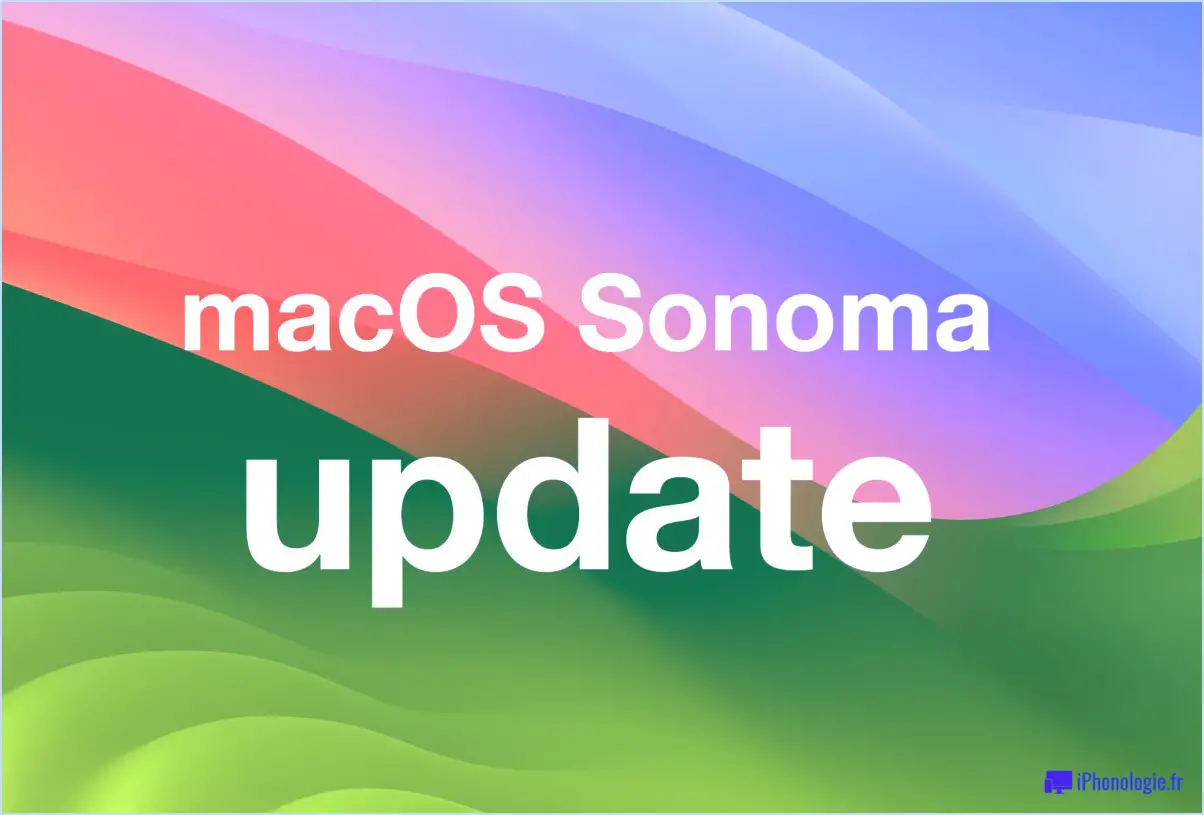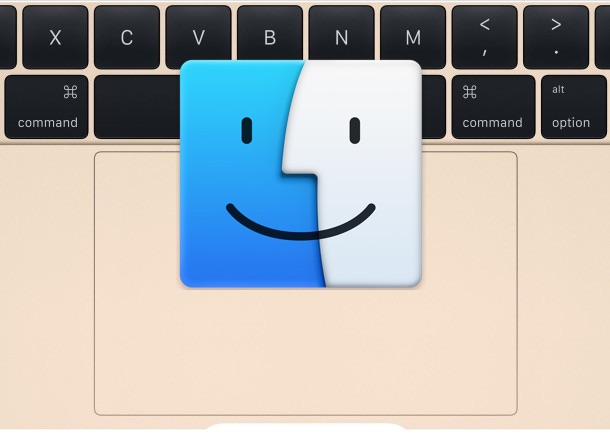Comment installer iOS 9 sur l'iPhone ou l'iPad manuellement avec le micrologiciel d'iTunes
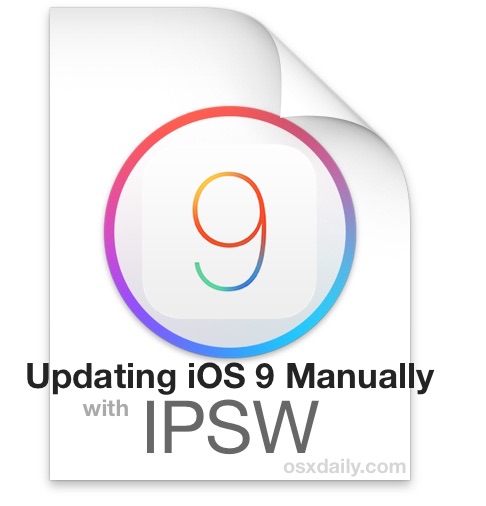
Si vous avez décidé de mettre à jour un iPhone ou un iPad avec iOS 9, vous pouvez installer iOS 9.0.1 manuellement en utilisant le micrologiciel et iTunes. La méthode du microprogramme manuel est plus avancée, ce qui la rend peut-être meilleure pour des raisons spécifiques, comme la résolution de l'écran "Slide to Upgrade" qui ne répond pas, la correction de l'erreur "Software Update Failed", due à des limitations d'espace de stockage sur l'appareil cible, parce que parfois c'est juste plus facile en raison de contraintes de bande passante, ou parce que vous mettez à jour plusieurs des mêmes appareils. Quoi qu'il en soit, nous vous accompagnerons tout au long du processus.
Notez qu'il effectue une mise à jour du logiciel pour installer iOS 9.0.1, il n'effectue pas une installation propre ou une réinitialisation de l'appareil.
Vous aurez besoin des éléments suivants pour mettre à jour un iPhone, iPad ou iPod touch vers iOS 9 avec le microprogramme :
- Téléchargez le firmware IPSW iOS 9.0.1 ici, ou téléchargez le firmware IPSW iOS 9 pour votre appareil ici, assurez-vous de choisir le modèle exact que vous souhaitez mettre à jour
- iTunes 12.3 est fortement recommandé en raison de la compatibilité avec iOS 9, bien qu'iTunes 12.2 fonctionne apparemment aussi
- Un câble USB / parafoudre pour le dispositif iOS, et un ordinateur exécutant la dernière version d'iTunes
Notez que vous pouvez utiliser iOS 9.0.1, ou iOS 9.0 et ensuite mettre à jour vers iOS 9.0.1 une fois l'installation terminée. Pour la plupart des utilisateurs, vous voudrez utiliser l'IPSW iOS 9.0.1 simplement parce que c'est plus facile.
Peu importe qu'iTunes soit sur un Mac avec OS X ou un PC avec Windows, les instructions sont presque identiques.
Veuillez noter que cette méthode basée sur le micrologiciel est destinée aux utilisateurs avancés. Le propriétaire moyen d'un iPhone, iPad ou iPod touch doit installer la mise à jour du logiciel iOS 9 via l'application Settings d'iOS, ou via iTunes comme d'habitude. L'utilisation d'un fichier de microprogramme offre peu d'avantages à l'utilisateur moyen et ne fait que compliquer un processus de mise à jour par ailleurs facile.
Mise à jour manuelle vers iOS 9 avec le firmware et iTunes
Ceci mettra à jour un appareil fonctionnant avec une version antérieure d'iOS vers iOS 9, comme décrit ici ; il effectuera une mise à jour logicielle, il ne restaure pas ou ne réinitialise pas l'appareil. Néanmoins, il faut toujours effectuer une sauvegarde avant de commencer une mise à jour logicielle.
- Placez le fichier de microprogramme iOS 9.0.1 téléchargé ou le fichier de microprogramme iOS 9 téléchargé dans un endroit facile à trouver, comme le bureau
- Lancez iTunes après avoir obtenu la dernière version
- Connectez l'iPhone, l'iPad ou l'iPod touch à l'ordinateur avec un câble USB
- Sélectionnez l'appareil dans iTunes
- Dans la section Sauvegardes, choisissez soit iCloud, soit "Sauvegarder sur cet ordinateur" et sélectionnez "Crypter la sauvegarde de l'iPhone", puis cliquez sur "Sauvegarder maintenant" - ne sautez pas la sauvegarde ! Une fois la sauvegarde terminée, continuez
-
Vous devez maintenant choisir d'utiliser un fichier IPSW en entrant une autre méthode de mise à jour :
- Pour Mac : OPTION + Cliquer sur le bouton "Mise à jour"
- Pour Windows : SHIFT + Cliquez sur le bouton "Mise à jour"
- Naviguez dans le système de fichiers jusqu'au fichier IPSW que vous avez téléchargé et sélectionnez-le
- Confirmez que vous souhaitez mettre à jour l'iOS 9 en cliquant sur "Update"
- Laissez le processus se terminer, cela peut prendre un peu de temps
![]()

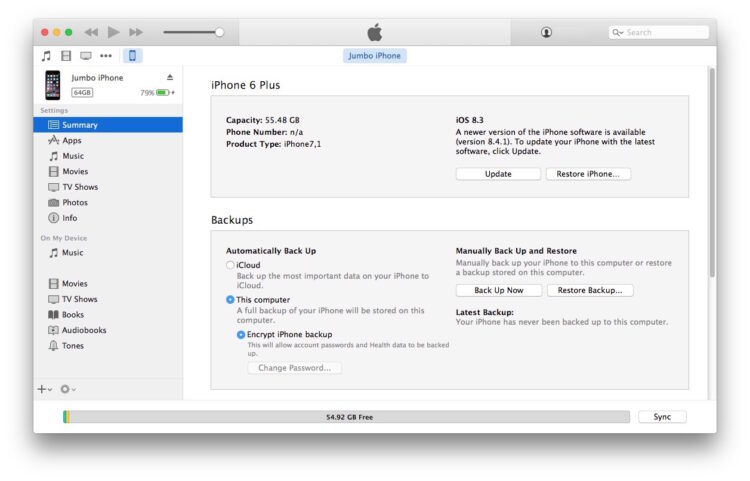
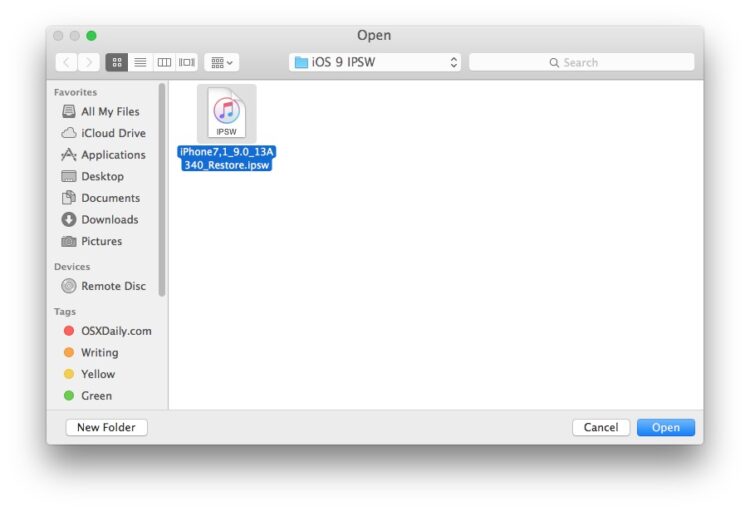
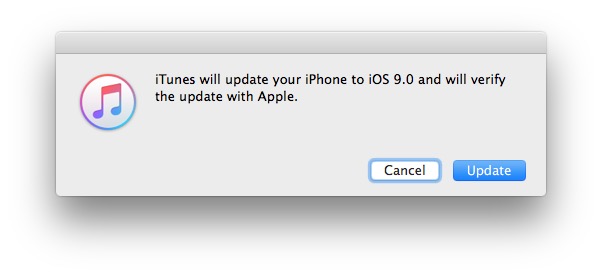
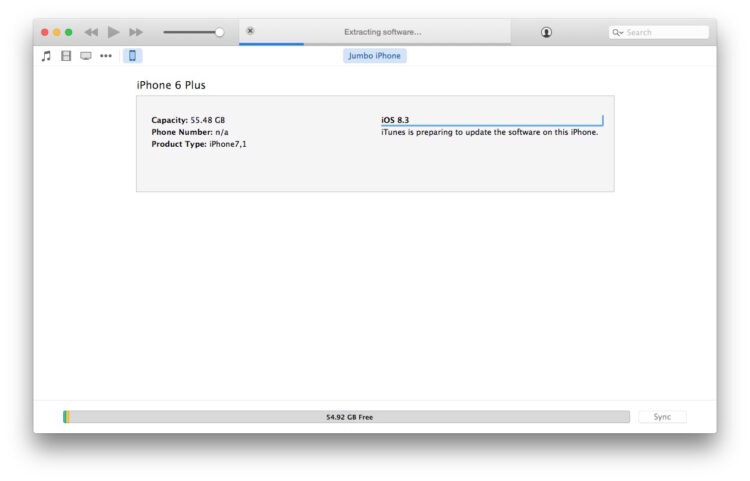
iTunes affiche une barre de progression lorsqu'il extrait le logiciel du fichier IPSW, met à jour l'iPhone / iPad / iPod touch, puis redémarre. N'INTERFEREZ PAS avec l'appareil lors de sa mise à jour, car cela pourrait perturber la mise à jour.

Une fois terminé, l'iPhone, l'iPad ou l'iPod touch se redémarre automatiquement et entre dans les écrans de configuration de l'iOS 9. Vous serez invité à choisir un code à six chiffres, à configurer Hey Siri et à poser quelques autres questions. Vous n'avez qu'à effectuer la configuration simple et vous verrez votre appareil fraîchement mis à jour vers iOS 9. Profitez-en !